Cum de a elimina schema
Permis pentru a elimina numai acele sisteme care au fost create de către utilizator. Când încercați să eliminați una dintre „Properties“ sau „evenimente“ circuite integrate pe ecran va apărea un mesaj de eroare.
Pentru a șterge schema:
1. Activați sistemul de file.
2. Efectuați una din următoarele acțiuni:
• faceți clic pe „Ștergeți schema curentă“ Bara de instrumente „Schema“;
• apăsați combinația de taste
• În meniul „Settings“, activați „Ștergeți aspectul curent ...“;
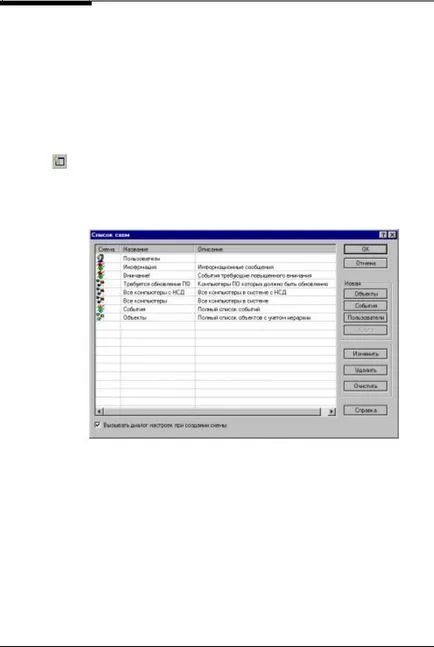
Capitolul 3. Setarea mediului de informații
• Apelați meniul pop-up circuitul filă și activați „Șterge aspectul curent ...“.
3. Confirmați ștergerea pop de pe ecran prompt.
Dialog „Lista schemelor“
Pentru a accesa dialogul:
Efectuați una din următoarele acțiuni:
• faceți clic pe „Lista schemelor“ Bara de instrumente „Schema“;
• În meniul „Settings“, activați comanda „List ...“;
• Apelați meniul contextual în circuitele de marcaje și activați comanda „lista schemelor ...“.
Următorul dialog va apărea:
Fig. Conversație 18 „lista schemelor“
Scheme de informații sunt prezentate sub formă de tabel în următoarele coloane:
• Schema - cuprinde circuite pictograma (icon încorporat circuite „obiecte“ și „evenimente“ se disting de pictogramele altor circuite de același tip);
• Nume - conține numele schemei de marcaj;
• Descriere - oferă informații suplimentare despre schema.
Pentru a crea o diagramă:
1. Dacă doriți să pună în aplicare imediat sistemul pentru a crea setările parametrilor, setați marca în câmpul de comutare „dialog Setări apel la crearea schemelor“. Absența unei mărci înseamnă că setarea automată implicită va fi utilizată pentru schema generată.
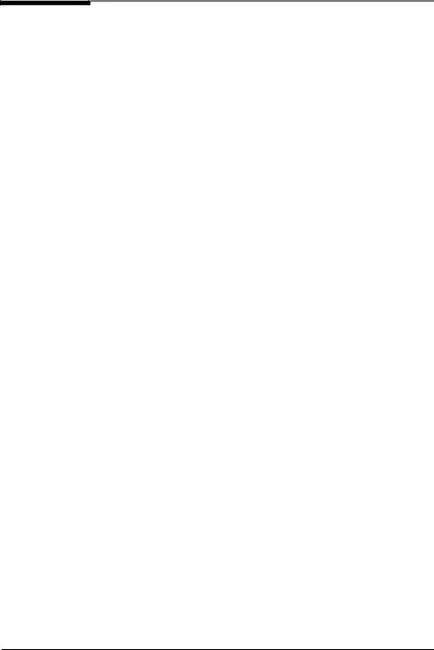
Secret Net. Ghid de administrare. Două carte
2. Faceți clic pe butonul corespunzător modelului dorit în grupul „New“ (butonul „Kar
TA „nu este utilizat în implementarea curentă).
3. În cazul în care marcajul stabilit în comutatorul de „dialog Setări apel când se creează scheme“, va apărea fereastra de afișare setări schemei. Ajustati parametrii (vezi. P. 36) și apăsați pe butonul „OK“.
4. În „lista regimurilor“, faceți clic pe „OK“.
Pentru a regla parametrii schemei:
1. Efectuați una din următoarele acțiuni:
• Mutați cursorul mouse-ului la rândul tabelei corespunzătoare circuitului (cu excepția circuitelor integrate „Properties“ și „Evenimente“) și dublu-clic pe butonul din stânga al mouse-ului;
• Selectați diagrama și faceți clic pe butonul „Edit“.
Pe setările ferestrei apare scheme.
2. Ajustati parametrii (vezi. P. 36) și apăsați pe butonul „OK“.
3. Faceți clic pe butonul „OK“ în „lista regimurilor“ de dialog.
Eliminare circuite separate:
1. Selectați unul sau mai multe circuite (cu excepția circuitelor integrate „Properties“ și „Evenimente“). Pentru a selecta mai multe scheme de chei de utilizare
2. Faceți clic pe butonul „Delete“. schema selectate vor fi eliminate imediat din lista schemelor.
3. Faceți clic pe butonul „OK“.
Creat de utilizator pentru a șterge toate circuitele:
1. Faceți clic pe butonul „Clear“. Toate circuitele ale documentului curent, create de către utilizator va fi șters din lista de scheme.
2. Faceți clic pe butonul "OK".